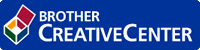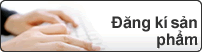Trang chủ > Thiết đặt máy > Thay đổi Cài đặt Máy từ Máy tính của bạn > Thay đổi Thiết đặt Máy bằng cách sử dụng Cài đặt Từ xa > Cài đặt từ xa (Windows) > Thiết lập Máy Brother từ Máy tính của Bạn (Windows)
Thiết lập Máy Brother từ Máy tính của Bạn (Windows)
- Thực hiện một trong các thao tác sau:
- Windows 7
Bấm
 .
. Bấm vào danh sách thả xuống và chọn tên model của bạn (nếu chưa được chọn). Bấm Công cụ trong thanh điều hướng bên trái, rồi bấm Cài đặt Từ xa.
- Windows 8 và Windows 10
Khởi chạy
 (Brother Utilities), rồi nhấp vào danh sách thả xuống và chọn tên dòng máy của bạn (nếu chưa được chọn). Nhấp vào Công cụ trong thanh điều hướng bên trái, rồi nhấp vào Cài đặt Từ xa.
(Brother Utilities), rồi nhấp vào danh sách thả xuống và chọn tên dòng máy của bạn (nếu chưa được chọn). Nhấp vào Công cụ trong thanh điều hướng bên trái, rồi nhấp vào Cài đặt Từ xa.
Cửa sổ Chương trình Cài đặt Từ xa sẽ xuất hiện. Khi máy của bạn được kết nối thông qua Mạng, nhập mật khẩu khi được yêu cầu.
Khi máy của bạn được kết nối thông qua Mạng, nhập mật khẩu khi được yêu cầu. - Cấu hình thiết đặt nếu cần.
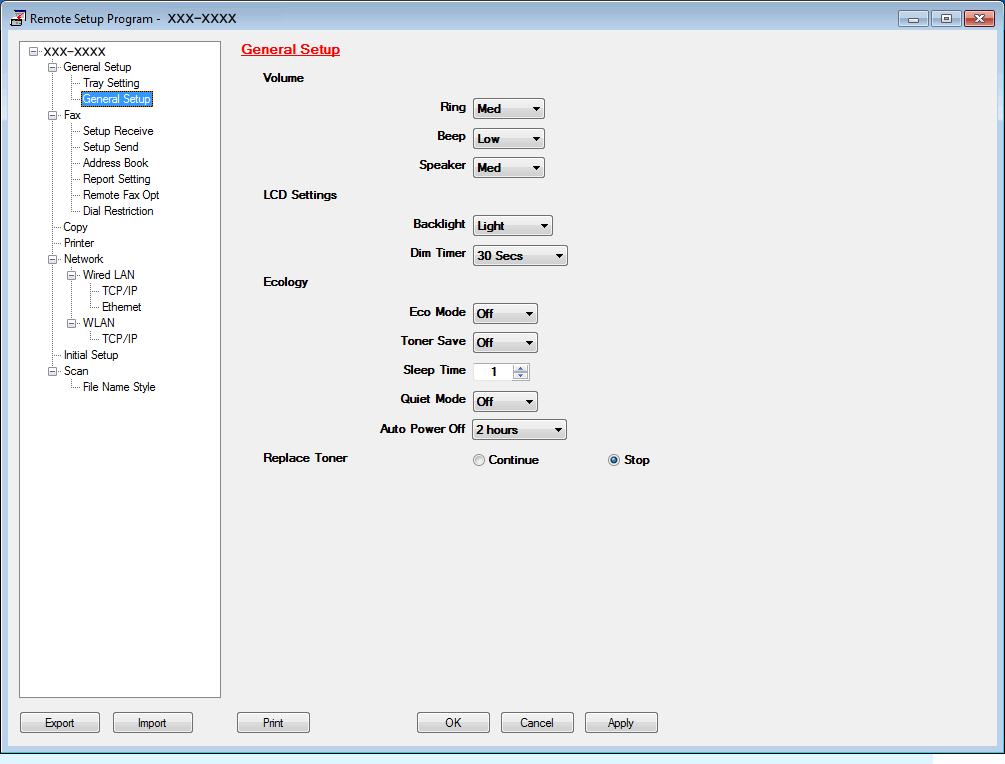
- Export (Xuất ra)
- Bấm để lưu thiết đặt cấu hình hiện tại vào tập tin.
-
 Bấm Export (Xuất ra) để lưu danh bạ của bạn hoặc tất cả thiết đặt cho máy của bạn.
Bấm Export (Xuất ra) để lưu danh bạ của bạn hoặc tất cả thiết đặt cho máy của bạn.
- Import (Nhập vào)
- Nhấp để nhập tệp tin và đọc các thiết đặt của tệp tin.
- Print (In)
- Bấm để in mục đã chọn trên máy. Bạn không thể in dữ liệu cho đến khi dữ liệu được tải lên máy. Bấm Apply (Áp dụng) để tải dữ liệu mới lên máy, rồi bấm Print (In).
- OK
- Bấm để bắt đầu tải dữ liệu lên máy, rồi thoát Chương trình cài đặt từ xa. Nếu có thông báo lỗi xuất hiện, xác nhận tính chính xác của dữ liệu, rồi bấm OK.
- Cancel (Hủy)
- Bấm để thoát Chương trình cài đặt từ xa mà không tải dữ liệu lên máy.
- Apply (Áp dụng)
- Bấm để tải dữ liệu lên máy mà không thoát Chương trình cài đặt từ xa.
- Bấm OK.
- Nếu máy tính của bạn được bảo vệ bằng tường lửa và không thể sử dụng Cài đặt từ xa, bạn nên cấu hình thiết đặt tường lửa để cho phép liên lạc qua số cổng 137 và 161.
- Nếu bạn đang sử dụng Tường lửa Windows và đã cài đặt phần mềm và các trình điều khiển của Brother từ đĩa cài đặt, thì các thiết đặt tường lửa cần thiết đã được đặt.
Trang web này có hữu dụng?